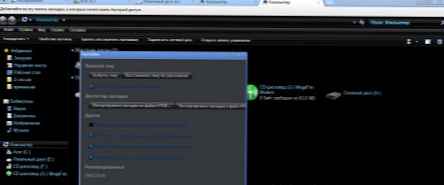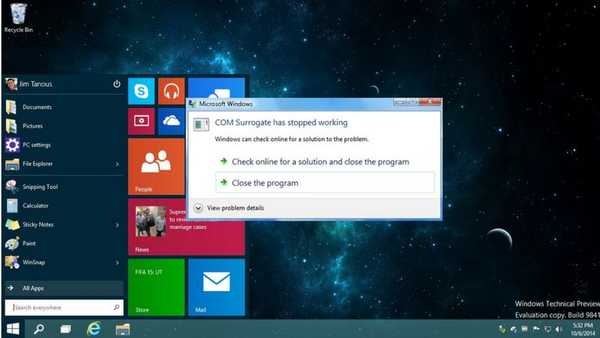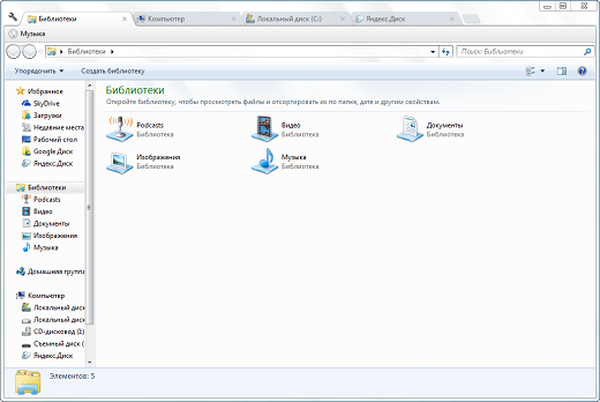Brezplačni program Clover (Clover) je razširitev za Windows Explorer. Po namestitvi Cloverja v računalnik bo mogoče odpreti nova okna Explorerja v zavihkih, pri čemer uporabite le eno okno.
Funkcije upravitelja datotek - Windows Explorer, je mogoče razširiti s posebej nameščenimi programi za to. Zaradi takšnih pripomočkov je Explorer bolj funkcionalen in priročen za uporabo..
Vsebina:- Nastavitve deteljice
- Vrstica zaznamkov Explorer Clover
- Kopirajte mape in datoteke
- Zaključki članka
- Deteljica - odprite zavihke v Raziskovalcu (video)
Pri delu v operacijskem sistemu Windows pri odpiranju velikega števila oken preklapljanje med odprtimi okni ni vedno priročno. Za preklop med odprtimi okni mora uporabnik narediti dodatne kretnje.
Zato je za preklop bolj priročno uporabljati zavihke v Explorerju, s katerimi lahko preklapljate med odprtimi okni. Ker se to zgodi med jezički brskalnika.
Ko je v brskalniku odprtih več spletnih strani, s klikom na ustrezni zavihek v oknu brskalnika odprete želeno spletno stran. Za krmarjenje med spletnimi stranmi morate preklapljati samo med zavihki brskalnika.
Majhen brezplačen pripomoček Clover (Clover), nameščen v računalniku, vam bo omogočil preklapljanje med odprtimi okni s pomočjo kartic v Explorerju, kot se to zdaj dogaja v Google Chrome.
Nova okna se bodo odprla v zavihkih v oknu Raziskovalca in ne v novih oknih, kot se dogaja zdaj. Datoteke lahko z miško preprosto povlečete in spustite med jezičke.
V Cloverju lahko uporabite tudi vrstico z zaznamki za bolj priročno delo z mapami in datotekami.
Program detelje lahko prenesete z uradnega spletnega mesta kitajskih razvijalcev.
Prenos deteljiceNa računalnik namestite Clover. Po namestitvi programa se odpre okno Explorer. Vmesnik zgornje vrstice je podoben vmesniku vrstice z zavihki v Google Chromu.

Nastavitve deteljice
Če želite iti v nastavitve programa, kliknite na sliko ključa v zgornjem levem kotu programa. Po tem se bo odprlo okno "Nastavitve". Tu lahko konfigurirate ukaze za uporabo v programu Clover..
Ko kliknete miško na mapo, odpre nov zavihek.
Če dvokliknete prazen prostor na odprtem zavihku v oknu Raziskovalca, potem bo prehod na eno stopnjo višji.
Zavihek lahko zaprete tako, da dvokliknete zavihek v vrstici z zavihki.
Če kurzor miške premaknete na zavihek, potem s klikom na miško kolo zaprete ta zavihek.
Element "Zadnje odprte strani" lahko aktivirate v "Zagonu skupine", tako da se ob odprtju programa Explorer odprejo zadnji odprti zavihki..

Ko uporabljate program Clover, lahko izvajate popolnoma enaka dejanja, kot jih izvajate na zavihkih brskalnika. Zavihke lahko premikate, preklapljate med njimi, lahko zaprete zavihke in ustvarite nove, podvojite in ustvarite zaznamke za zavihke.
Kartico lahko pritrdite na ploščo, natančno tako, kot je to storjeno v brskalniku Google Chrome. Če želite to narediti, premaknite miškin kazalec na zavihek, ki ga morate pripeti, in v kontekstnem meniju izberite postavko "Pripni jeziček". Po tem bo zavihek pripet in ga ni mogoče naključno izbrisati iz vrstice z zavihki.
Če vstavljenega zavihka ne potrebujete več, potem boste morali v kontekstnem meniju izbrati možnost »Odpni zavihek«..
Če želite odpreti novo okno, za to morate klikniti gumb "Nastavitve" (Ključ) in v kontekstnem meniju izberite "Novo okno Ctrl + N". Po tem se bo odprlo novo okno Raziskovalca..
S pomočjo bližnjic na tipkovnici lahko s programom Clover nadzorujete preklapljanje med zavihki Explorerja.
- Ctrl + T - odprite nov zavihek.
- Ctrl + W - zavijte zavihek.
- Ctrl + N - odprite novo okno.
- Ctrl + Tab - hitro preklapljanje med zavihki.
- Ctrl + D - dodajte zaznamek.
- Ctrl + Shift + B - skrijete ali prikažete vrstico z zaznamki.
Ko odprete več zavihkov, lahko med njimi preklapljate, tako kot to počnete v brskalniku, s klikom na želeni zavihek v vrstici z zavihki. Če želite odpreti mapo ali disk na novem zavihku, morate s kolescem miške klikniti disk ali mapo. Po tem se bo mapa odprla na novem zavihku.

Vrstica zaznamkov Explorer Clover
Če želite mape prenesti v vrstico z zaznamki, morate izbrano mapo, disk ali datoteko z miško povleči v vrstico zaznamkov. To lahko storite tudi s bližnjico na tipkovnici: "Ctrl" + "D".
Morda vas zanima tudi:- Kako znova zagnati Windows Explorer - 9 načinov
- Kako odstraniti ikone z namizja Windows - 3 načine
Če je treba zaznamek odpreti, bo za to potrebno premakniti kazalec miške na zaznamek in nato klikniti nanj. Po tem se bo zaznamek odprl v oknu Raziskovalca.
Če se je datoteka ali bližnjica nahajala v vrstici z zaznamki, se bo datoteka odprla v ustreznem programu ali pa se bo program zagnal.
Če želite zaznamek odstraniti iz vrstice z zaznamki, morate z desno miškino tipko kliknite zaznamek in v kontekstnem meniju izberite »Zbriši«. Zaznamek se izbriše iz vrstice z zaznamki.

Vrstico z zaznamki lahko odstranite iz okna Raziskovalca. Če želite to narediti, boste morali klikniti gumb »Nastavitve« (Ključ) in nato v kontekstnem meniju izbrati element »Zaznamki« in potrditi polje poleg podstavka »Pokaži vrstico zaznamkov Ctrl + Shift + B«..
Za prikaz vrstice z zaznamki boste morali znova aktivirati možnost "Prikaži vrstico z zaznamki Ctrl + Shift + B".
Kopirajte mape in datoteke
Z uporabo programa Clover kot razširitve Raziskovalca je priročno kopiranje datotek s pomočjo zavihkov. Mape in datoteke lahko kopirate na običajen način z ukazom "Kopiraj" v kontekstnem meniju in jih povlečete med zavihke Raziskovalca.
Če želite kopirati z vlečenjem in spustitvijo, morate izbrati želeno datoteko ali mapo in jo povleciti na vrstico z zavihki, na zavihek, kamor želite prenesti to datoteko ali mapo.

Po tem se odpre zavihek, kamor želite namestiti datoteko ali mapo. Datoteko ali mapo povlecite v zavihek, nato pa se začne kopiranje na novo shranjeno mesto. Čas kopiranja bo odvisen od velikosti kopirane datoteke ali mape.

Zaključki članka
Brezplačni program Clover razširja standardne funkcije upravitelja datotek - Windows Explorer. S programom Clover bo uporaba Explorerja postala bolj priročna: v upravitelju datotek bodo na voljo zavihki in zaznamki.
Deteljica - odprite zavihke v Raziskovalcu (video)
https://www.youtube.com/watch?v=g6qMArhW2OA Podobne publikacije:- Dexpot - dodatna virtualna namizja
- Ustvarjanje zagonskega bliskovnega pogona v UltraISO
- Brezplačna programska oprema Windows
- RocketDock - Orodna vrstica za hitri zagon za Windows
- Vse - takojšnje iskanje datotek in map